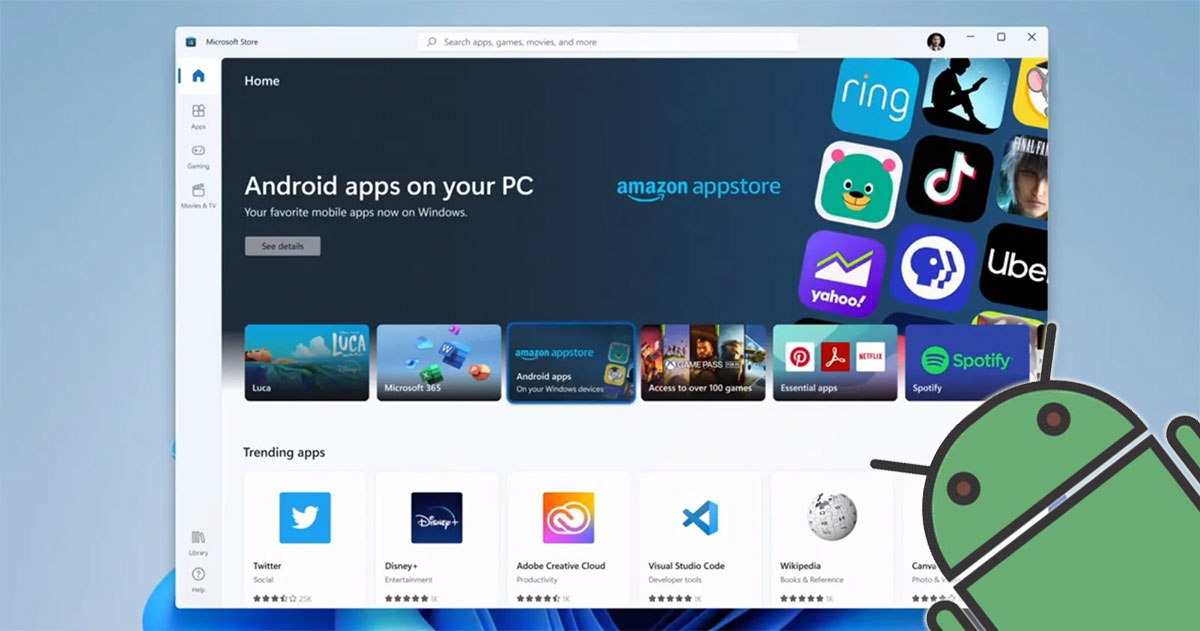
No hay duda de que el sistema operativo de ordenadores por excelencia es el de Microsoft. Aun así, se integra con otras plataformas para trabajar en conjunto, como es el caso de los sistemas operativos para móviles. Aunque ya había varios métodos para conseguirlo, esto hace que se pueda descargar apps de Android en Windows 11 de manera oficial, sin emuladores ni subsistemas.
Cierto es que no se trata de una posibilidad que está desde los inicios de esta edición, pero con el paso de las actualizaciones es posible hacerlo desde cualquier ordenador que tenga esta versión del sistema operativo. De esta manera, instalar aplicaciones móviles ha dejado de ser un problema en Windows 11, por lo que esta unión entre Google y Microsoft va a ser muy rentable para los usuarios.
Requisitos de tu PC para tener apps de Android
Aunque sea una función propia de Windows 11, siempre hay unos requisitos óptimos para mover las aplicaciones o los juegos de los teléfonos móviles. Estos requisitos suponen tener un hardware solvente en tu ordenador, aunque no debería haber problema si es compatible con esta versión de Windows. No hay una lista de compatibilidad para ver si tu equipo es apto o no, pero la propia Microsoft recomienda estos requisitos:
- Windows 11 versión 21H2 o más reciente.
- Mínimo de 8 gigas de memoria RAM frente a los 4 que requiere el sistema.
- CPU oficialmente compatible para Microsoft (al menos Intel Core i3 de octava generación, AMD Ryzen 3000, Qualcomm Snapdragon 8c o superior).
- Habilitar la función de plataforma de máquina virtual opcionalmente para la virtualización.
Para este último requisito, tienes que activar la Virtualización. Simplemente, tienes que abrir el Administrador de tareas y entrar en la pestaña Rendimiento, para después seleccionar CPU y confirmar el estado en Virtualización. Recuerda que este paso es opcional, aunque es un proceso bastante sencillo como acabas de comprobar.
Cómo instalar apps de Android en Windows 11
Una vez que ya conoces los requisitos, solo queda bajarte las aplicaciones que quieras. Como se trata de un método totalmente oficial, el proceso para descargar apps de Android en tu ordenador es como coser y cantar. Como es un trabajo en conjunto con Amazon, la forma de conseguirlas es a través de la tienda de apps de Amazon, que a su vez está disponible en la tienda de Microsoft. En definitiva, tienes que hacer lo siguiente:
- Abre la app de Microsoft Store en tu ordenador.
- Busca Amazon Appstore en la tienda. Aunque es fácil encontrarla, te dejamos el enlace directo a la descarga.
- Pulsa en Instalar.
- Una vez instalada, tanto la Amazon Appstore como la configuración del subsistema de Windows para Android aparecerán automáticamente en el menú Inicio.
- Abre la tienda e inicia sesión con tu cuenta de Amazon.
- Busca la app o el juego que quieres instalar en tu ordenador.
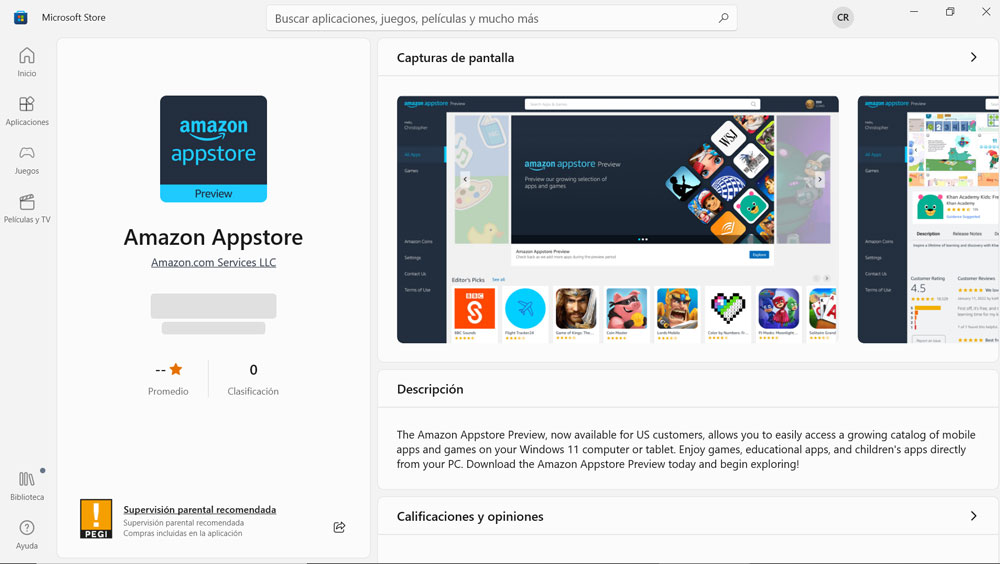
Si aún no ha llegado dicha versión a tu región, simplemente cambia la ubicación de tu equipo. Si para ti el idioma no es un problema, cambia la región a Estados Unidos y cambia al inglés como idioma. Para ello, simplemente selecciona Inicio > Configuración > Hora e idioma > Región. Elige Estados Unidos para tener acceso a la Amazon Appstore en la tienda de Microsoft.
Todas las aplicaciones móviles disponibles para descargar
El catálogo de aplicaciones y juegos de Android va aumentando poco a poco, por lo que el proceso va de manera gradual. Una función que tiene su comienzo en Estados Unidos y que su extensión es totalmente mundial, con la posibilidad de descargar el contenido que hay en la Amazon AppStore:
- BBC Sounds
- Flight Tracker24
- Game of Kings
- Coin Master
- Lords Mobile
- Color by Numbers
- My Talking Tom 2
- Subway Surfers
- Hungry Shark Evolution
- My Talking Tom Friends
- Lily’s Garden
- Kindle
- Audible
- The Washington Post
- Khan Academy Kids
- Matchinaton Mansion
- Lego Duplo World
Además, con la posibilidad de capturar la pantalla en Windows 11, puedes grabar vídeos con los juegos de Android desde tu ordenador, lo que te ahorra el paso de instalar emuladores para retransmitir partidas en directo o tutoriales.





